昨天发布的网吧软件管理器,有小伙伴留言不会使用,也是我的疏忽,由于忘记发布相应的教程,首先在这里说声不好意思。
稍后我会把相应的插件还有教程上传,然后各位重新下载按照教程使用就行;
还有在测试过程中win10有可能会出现兼容性的问题,这个可以尝试使用兼容性运行,以管理员身份。
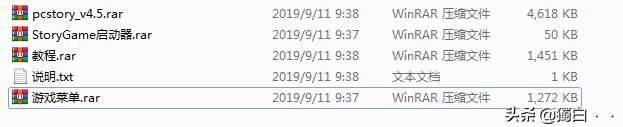
文件内容
文件内容文件夹里面包含5个文件,其中4个压缩包,分别对应昨天分享的下载器,还有游戏启动插件,游戏菜单程序和教程。
测试过程是游戏下载好可以直接玩的,但是由于打包软件,没有创建快捷方式,导致很多人找不见下载的游戏在哪,所以配合这个游戏菜单,就可以方便不少;
第一步首先打开昨天分享的下载器:story
story
点击左上角的:系统配置——》下载游戏盘符(设置自己的硬盘分区)
这一定要设置下载游戏盘符,不然你不知道游戏下载到哪里了。
第二步启动游戏下载器,进行游戏下载,然后打开下载到那个的盘符,会出现一个文件夹名称:mystream然后将下载的文件中StoryGame启动器中的两个文件,复制移动到刚才新建的文件夹里面:
复制到文件夹
第三步打开下载文件的“游戏菜单”配置蘑菇游戏菜单
游戏菜单
包含4个文件
打开后缀为.exe那个文件,如果没有反应,用管理员身份运行
桌面会出现一个蘑菇菜单图标
下载一个游戏测试:Art of War Red Tides 中文名:赤潮
下载情况
这里面可以看到下载游戏的情况,还有有的小伙伴找不到下载游戏到什么地方,这个后面就有下载游戏的路径。
刚才文件夹
打开刚才文件夹,会发现你的游戏在这个文件夹里面,一般说要在里面找出启动程序启动游戏,现在返回桌面打开刚才桌面的图标,蘑菇菜单
刚才下载的游戏就会自动出现启动程序,打开就行了
然后游戏运行,会自动安装需要的程序组件。
这个还有个问题就是下方的Steam启动报错,原因可能是安装路径不支持中文原因。
我们可以直接进行本地添加,自己下载steam程序,也比较放心使用,正常下载安装steam,然后将整个客户端文件夹复制到刚才的mystream文件夹下面,然后将文件夹整个名字全部修改成大写字母:STEAM
复制过去
打开steam文件夹,将刚才的启动器文件夹里面的文件复制到steam文件里面
复制进去
右键用记事本打开StoryGame.ini文件
出现的内容
找到steam的启动程序:Steam.exe(一般启动程序都是.exe后缀)复制全名:Steam.exe到记事本当中
[StoryGame]
Run=Steam.exe
格式按照这样,保存文件;(添加所有本地游戏同理)
打开蘑菇菜单就可以找到,然后启动游戏就OK了。
关注 私信:
0002
自动发下载链接。
,
















